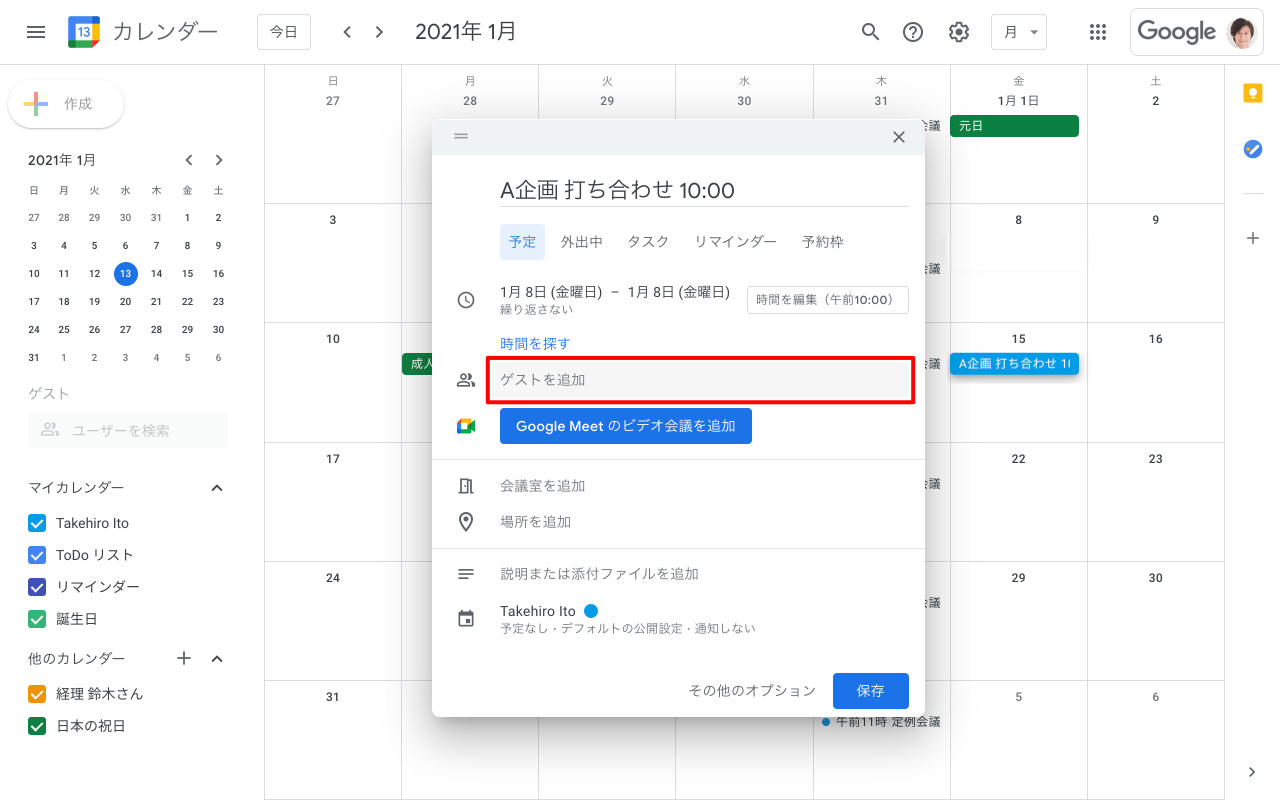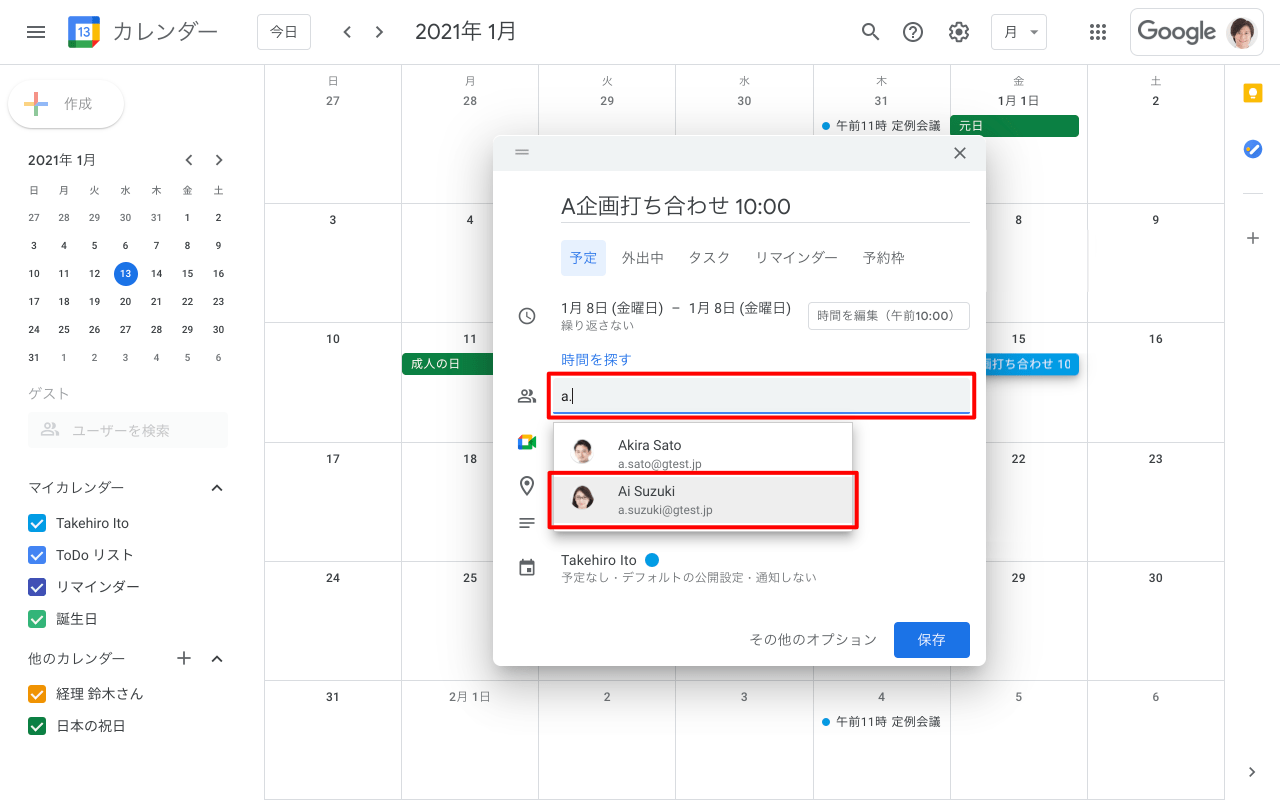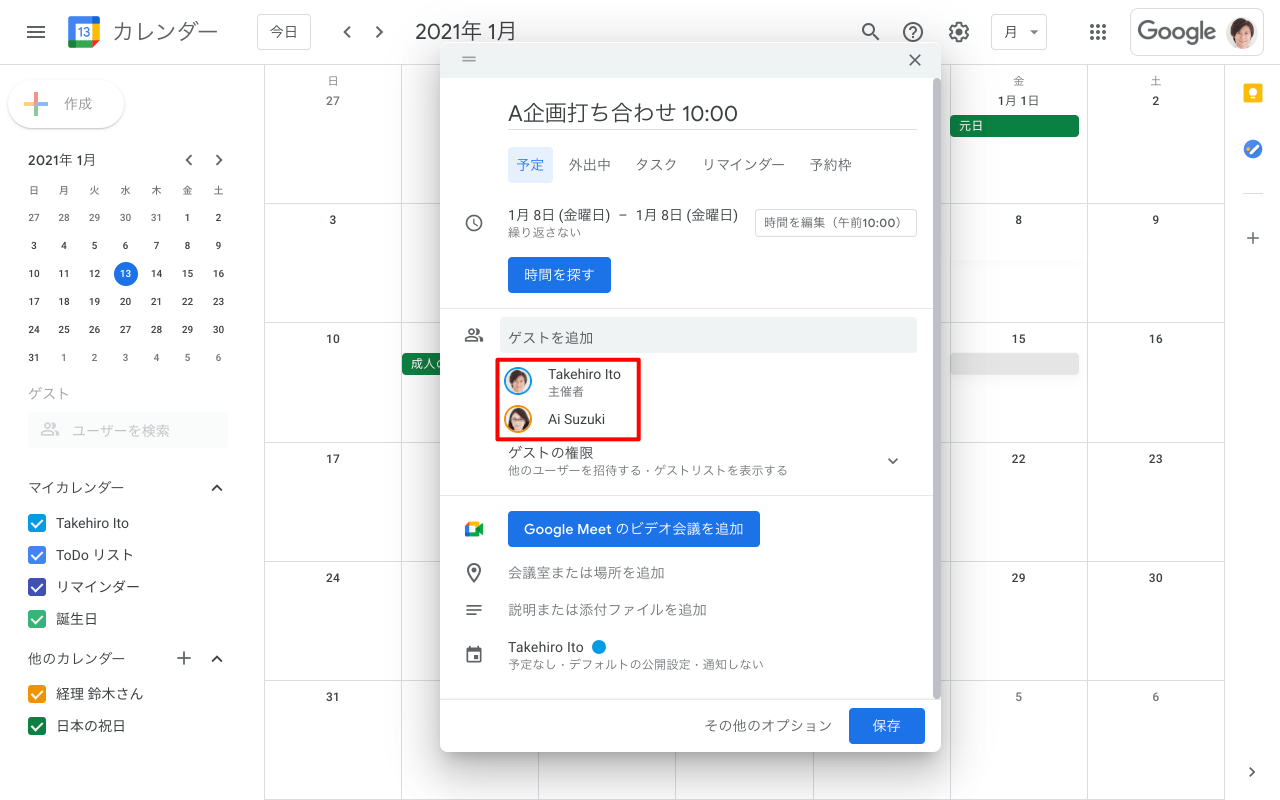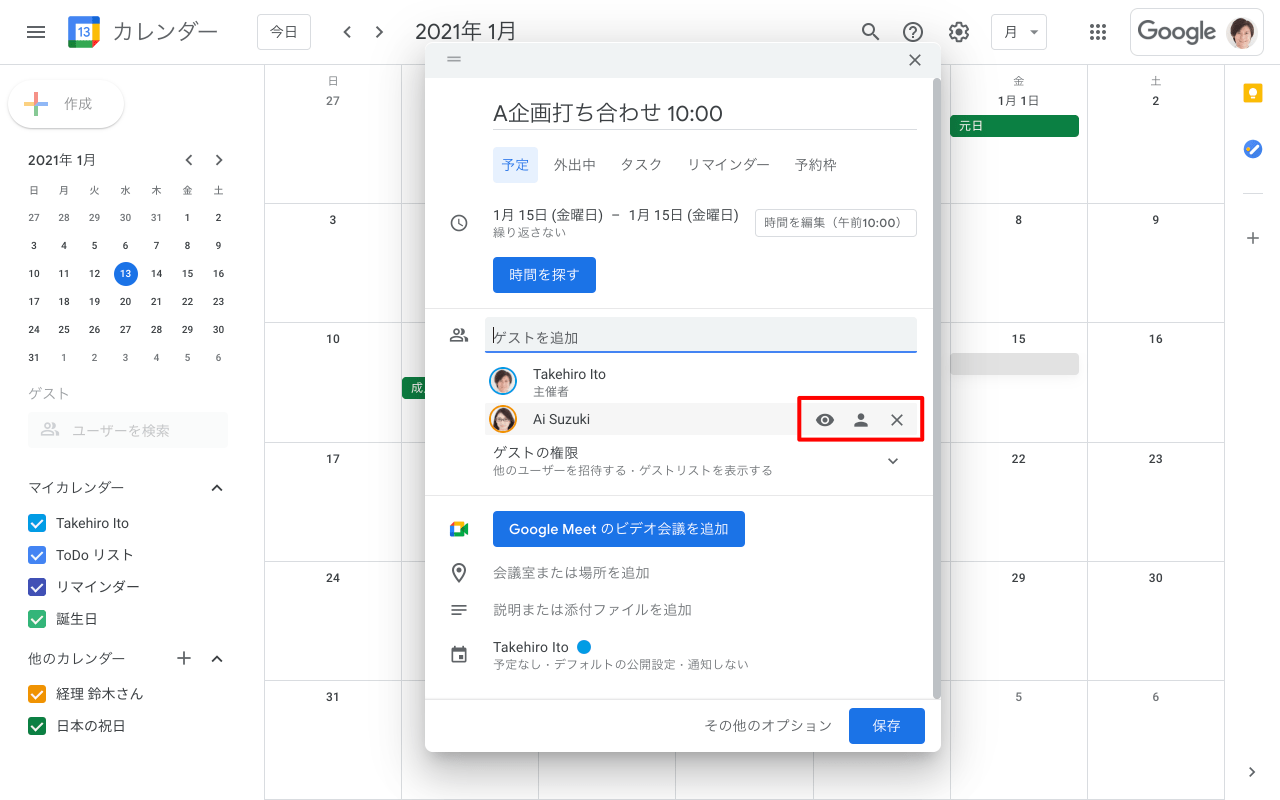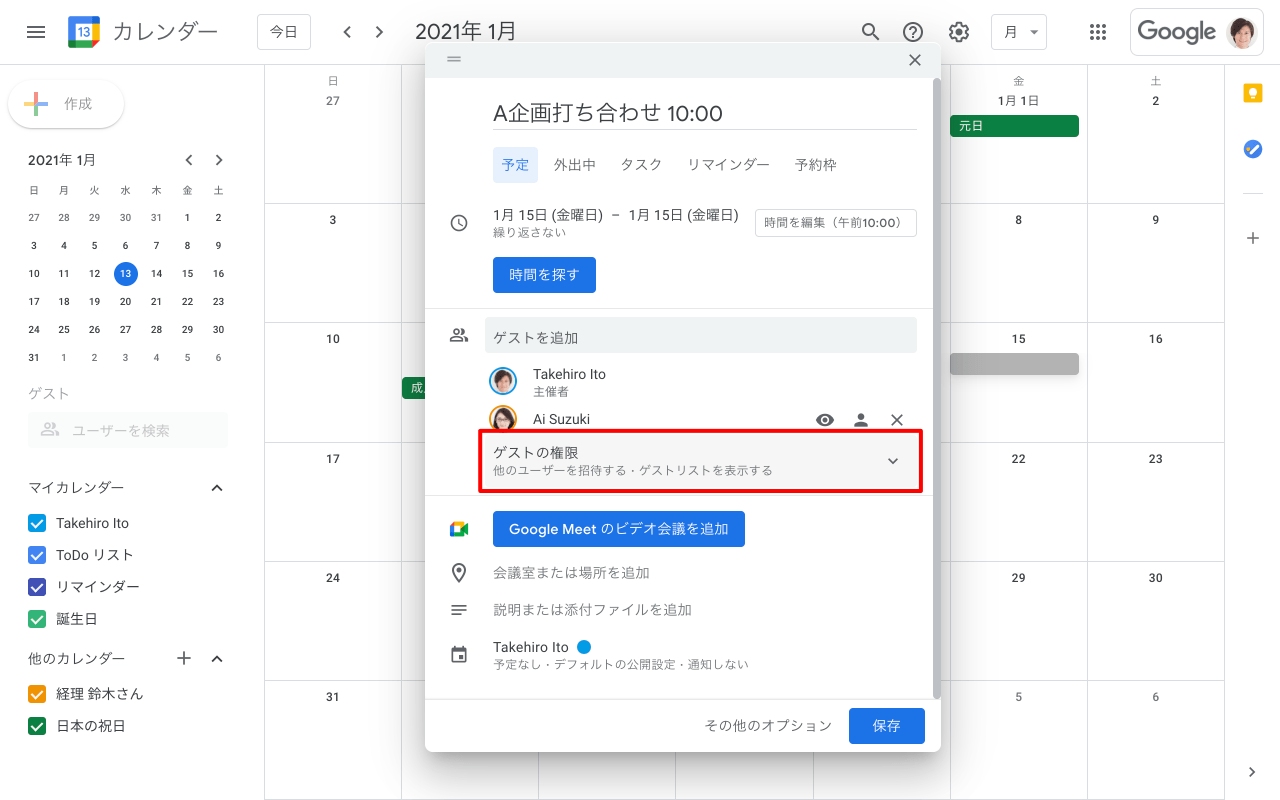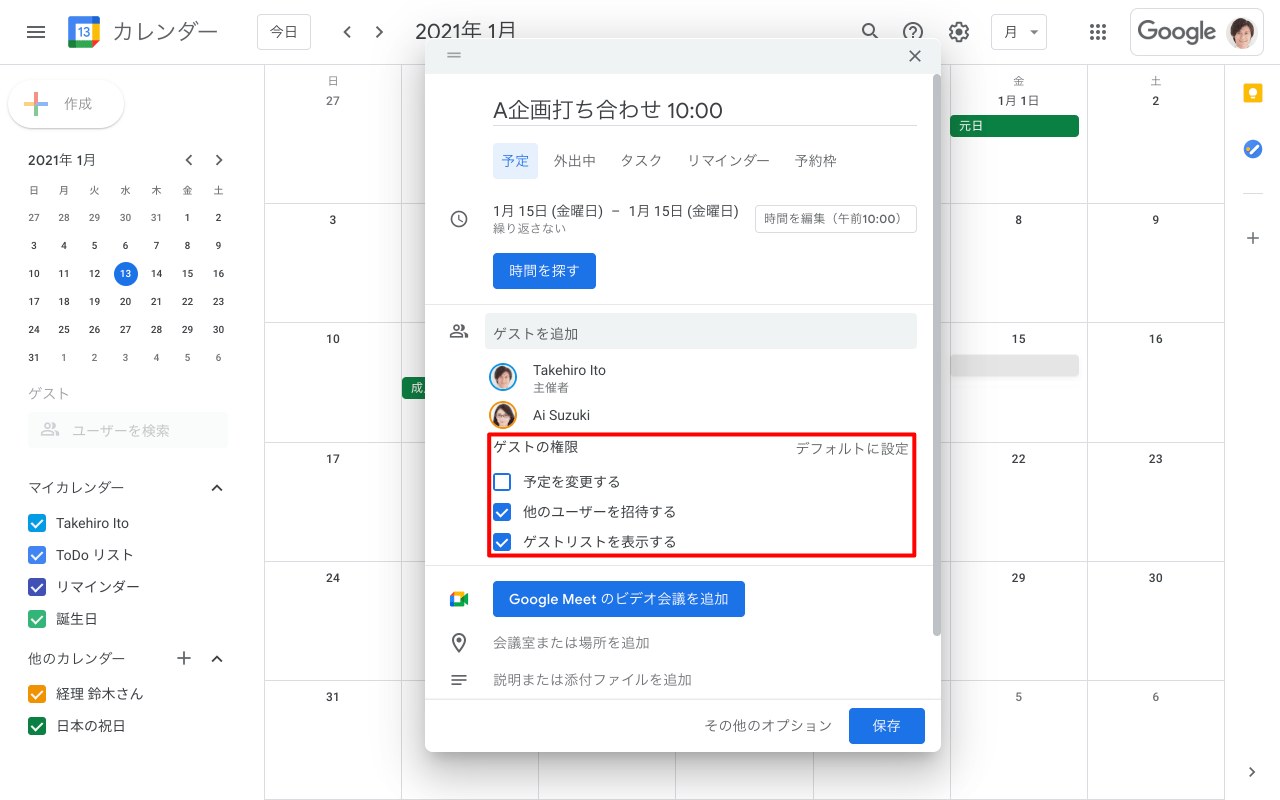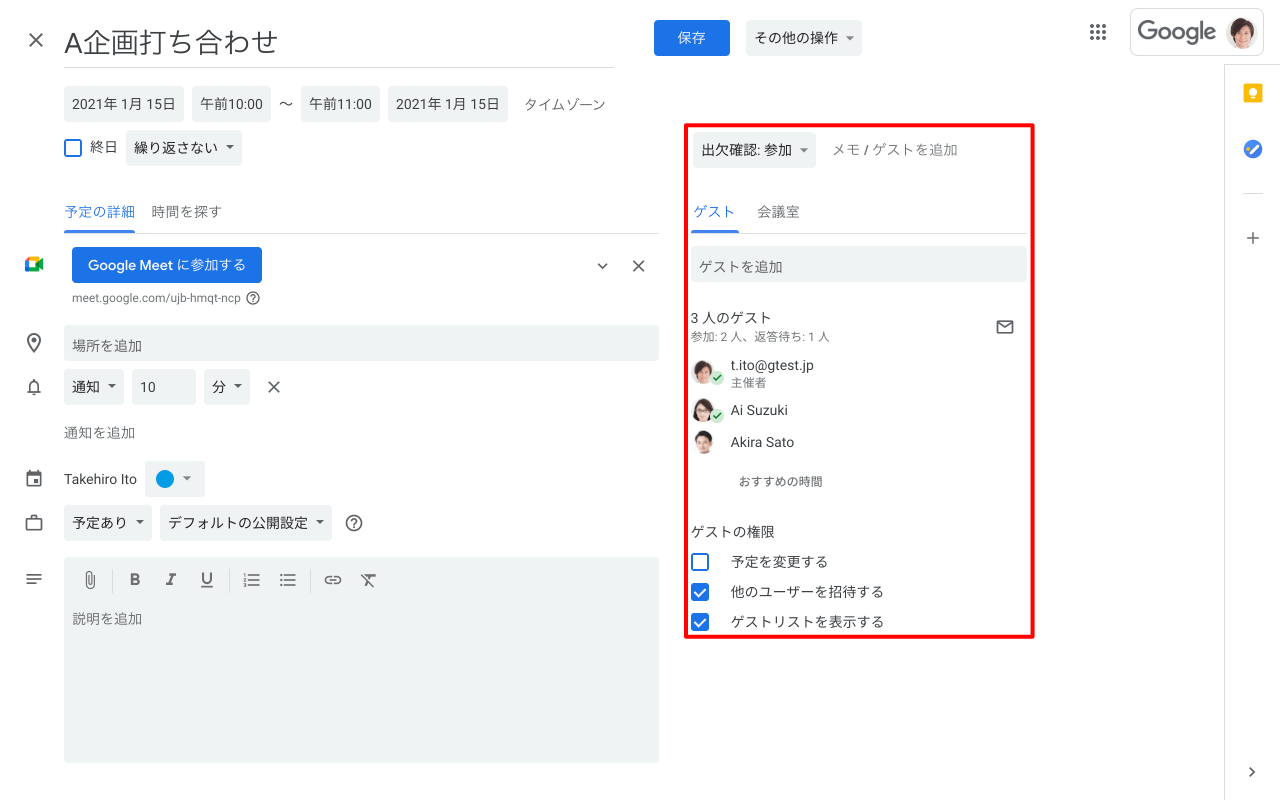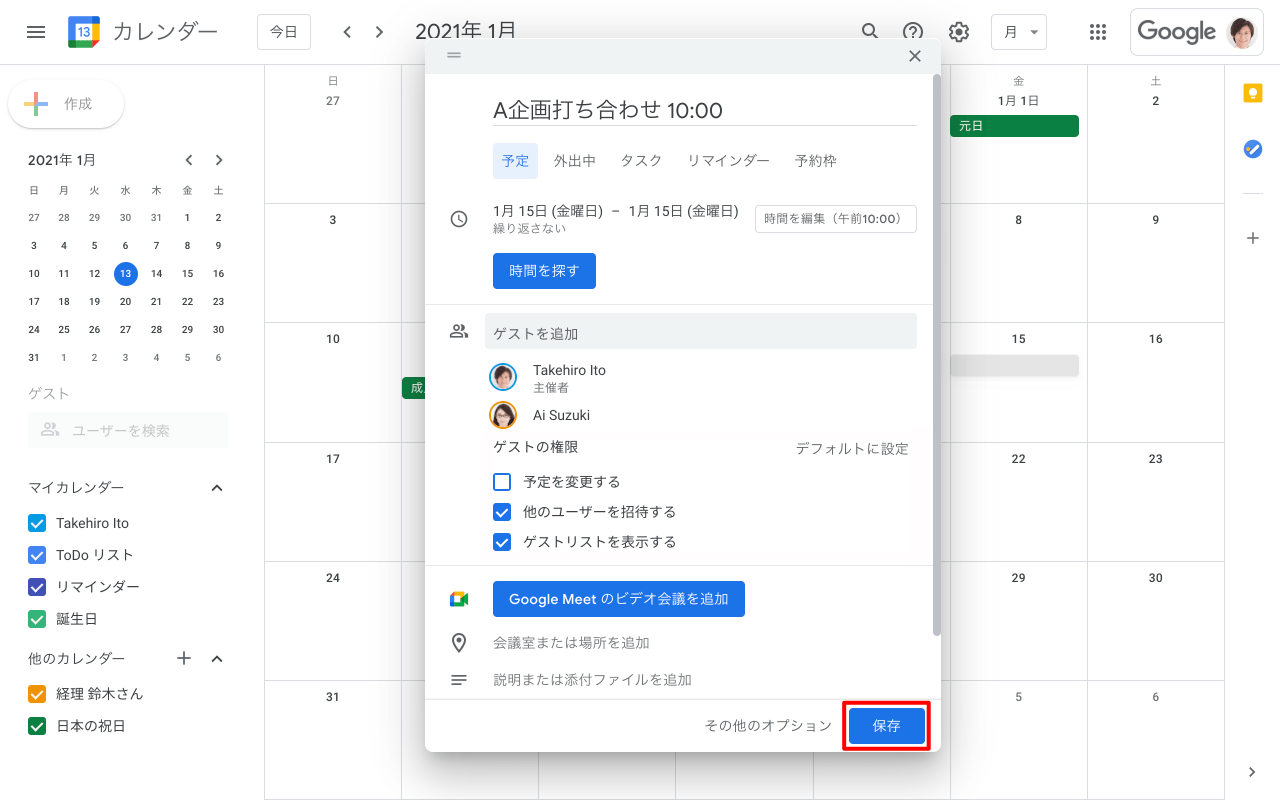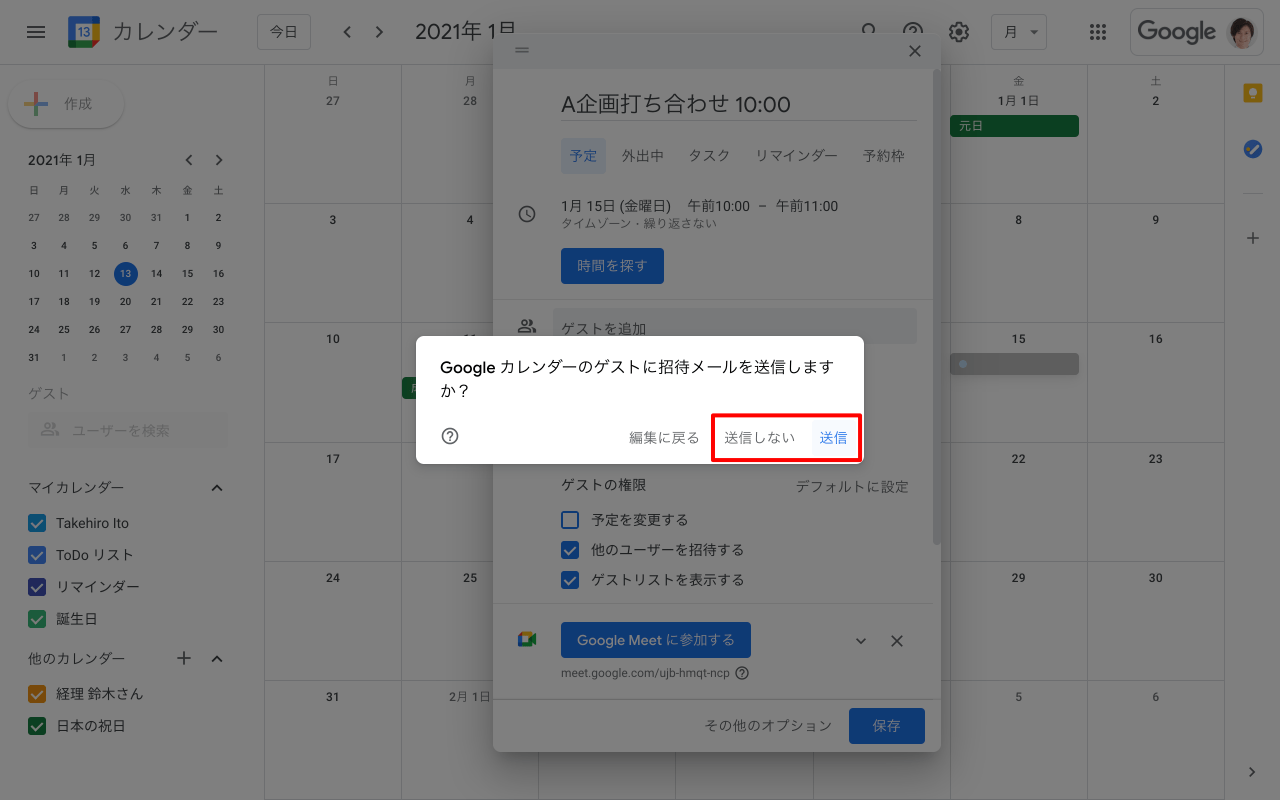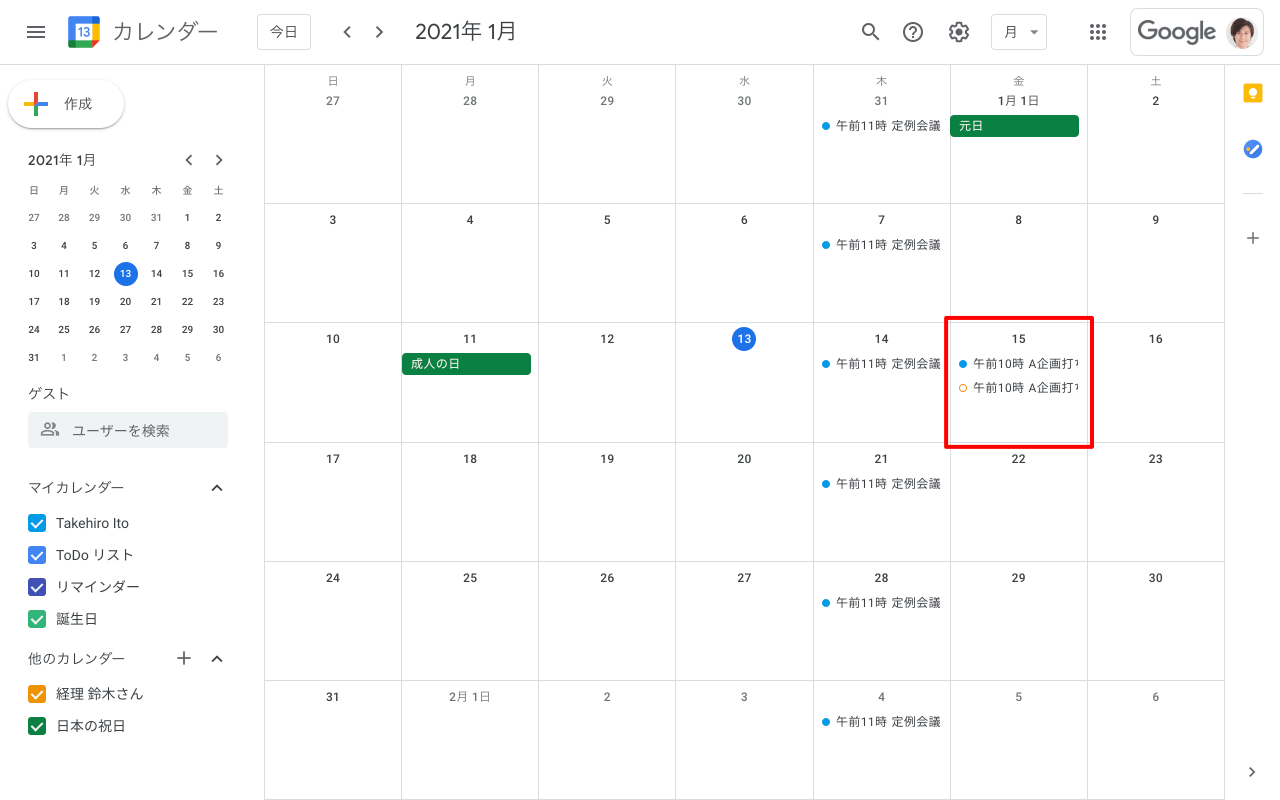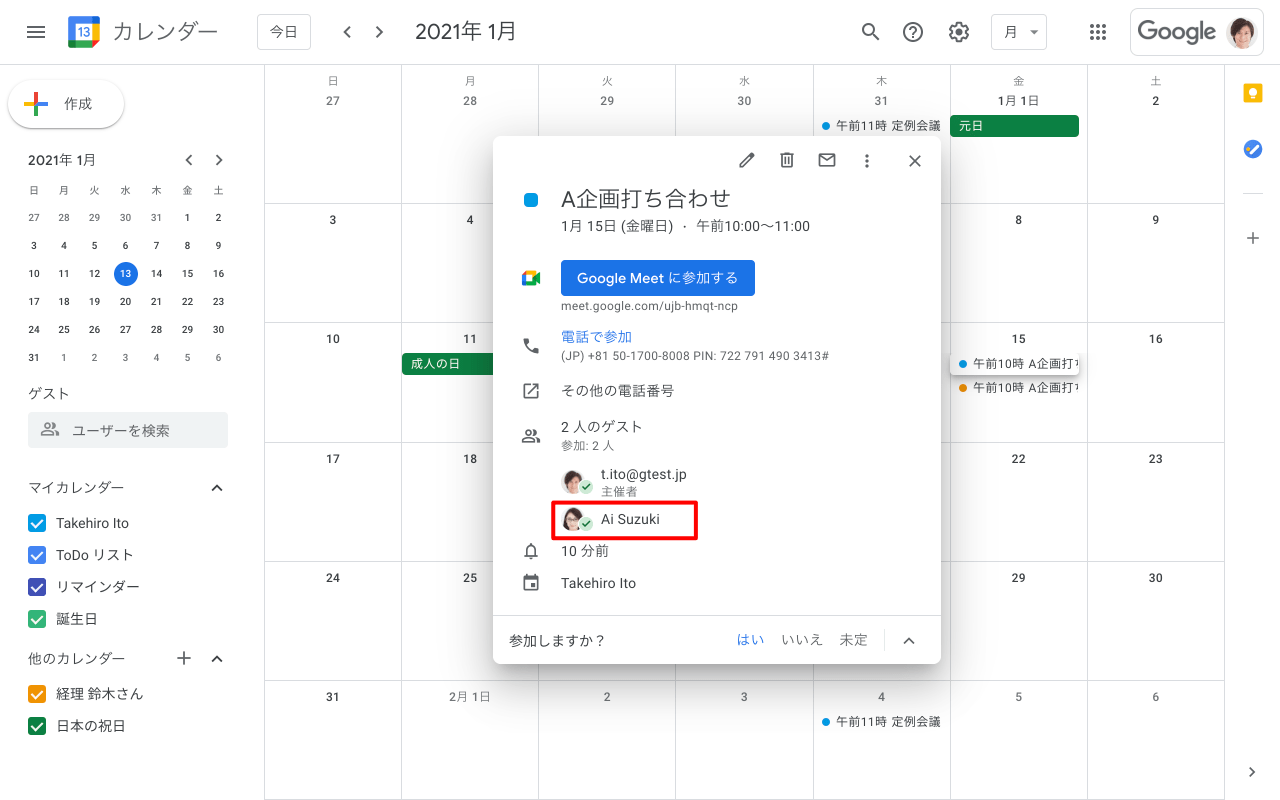Google カレンダーには、スケジュールを他のユーザーにメールで知らせて出欠を確認する「招待」機能があります。複数ユーザーでの共通のスケジュールを設定したり、会議や打ち合わせなどの案内を送るときなどに使用します。
1. スケジュールにゲストを追加
ゲストを招待をしたいスケジュールを新規作成して[ゲストを追加]入力欄をクリックします。
ゲストとして追加したいユーザーのユーザー名もしくは氏名の初め数文字を入力すると候補が表示されるので、候補の中からゲストとするユーザーを選択します。これをゲストの人数分繰り返します。グループを追加することも可能です。
スケジュールのゲスト欄に主催者(自分)とゲストが追加されたのを確認します。
2. ゲストのオプション、権限の設定
追加されたゲストにカーソルを合わせるとアイコンが表示され、ゲストの[表示・非表示]、[任意参加者]に設定、[ゲストを削除]がおこなえます。
スケジュールのゲスト欄の[ゲストの権限]欄をクリックします。
必要に応じてゲストの権限を変更します。権限を変更すると、ゲストがスケジュールを変更したり、ゲストが更にゲストを招待することが可能となります。
スケジュール詳細画面からゲストを追加
スケジュールの詳細画面からもゲストを追加することが可能です。追加したゲスト全員の空き時間を探してスケジュール日時を決めることも可能です。
3. ゲストに招待メールを送信
スケジュールにゲストの追加、オプション、権限の設定が完了したら[保存]をクリックします。
招待メール送信の確認画面が表示されるので、[送信]をクリックします。ゲストが予め承知しているスケジュールなどでは[送信しない]ケースもあります。
ゲストを招待したスケジュールが作成されました。
スケジュールに招待されたら
スケジュールに招待されたゲストユーザーには、招待メールが配信されます。メール上からスケジュールに参加するかどうかの返事をおこなうことができます。
4. ゲストの参加状況を確認
スケジュールを表示して、ゲスト欄のアイコン上にチェックが入っているゲストが参加者となります。
Google Workspace セットアップ&サポート > Google Workspace の使い方 > Google カレンダー > 会議などのスケジュールにゲストを招待する